మీ వాల్హీమ్ ఎందుకు ప్రారంభించలేదని క్లూ లేదా? కంగారుపడవద్దు! మీ సమస్యను పరిష్కరించడంలో మీకు సహాయపడటానికి మేము కొన్ని పద్ధతులను సేకరించాము. దీనికి మీ ఆట ఫైల్లు, గ్రాఫిక్స్ డ్రైవర్ లేదా ఆటలోని సెట్టింగ్లతో సంబంధం ఉంది.
ఈ పరిష్కారాలను ప్రయత్నించండి
అన్ని పరిష్కారాలు అవసరం లేదు, కాబట్టి మీ సమస్యను పరిష్కరించేదాన్ని కనుగొనే వరకు జాబితాను పని చేయండి.
- ఆట ఫైళ్ళ యొక్క సమగ్రతను ధృవీకరించండి
- మీ గ్రాఫిక్స్ డ్రైవర్ను నవీకరించండి
- విండోడ్ మోడ్ను ఉపయోగించండి
- ఆవిరి అతివ్యాప్తిని నిలిపివేయండి
- యాంటీవైరస్ సాఫ్ట్వేర్ను నిలిపివేయండి

1. ఆట ఫైళ్ళ యొక్క సమగ్రతను ధృవీకరించండి
మీ ఆట ఫైళ్ళలో ఏదైనా పాడైపోయినట్లయితే లేదా తప్పిపోయినట్లయితే, మీరు ఆట సరిగ్గా ప్రారంభించకపోవడం వంటి సమస్యల్లోకి ప్రవేశిస్తారు. కానీ మీరు ఉపయోగించడం ద్వారా ఏదైనా సమస్యాత్మక లేదా తప్పిపోయిన గేమ్ ఫైళ్ళను రిపేర్ చేయవచ్చు లేదా రీలోడ్ చేయవచ్చు ఆట ఫైళ్ళ యొక్క సమగ్రతను ధృవీకరిస్తోంది సాధనం. దీన్ని చేయడానికి, క్రింది సూచనలను అనుసరించండి:
1) మీ ఆవిరి క్లయింట్ను తెరవండి. కింద గ్రంధాలయం , మీ ఆట శీర్షికపై కుడి క్లిక్ చేసి ఎంచుకోండి లక్షణాలు .

2) ఎంచుకోండి స్థానిక ఫైళ్ళు ఆపై క్లిక్ చేయండి ఆట ఫైళ్ల సమగ్రతను ధృవీకరించండి… టాబ్. అప్పుడు ఆవిరి మీ ఆట ఫైల్లను ధృవీకరించడం ప్రారంభిస్తుంది. తప్పిపోయిన లేదా పాడైన గేమ్ ఫైల్లను డౌన్లోడ్ చేసి, భర్తీ చేయడానికి ఇది చాలా నిమిషాలు పట్టవచ్చు. ప్రక్రియ పూర్తయ్యే వరకు వేచి ఉండండి.
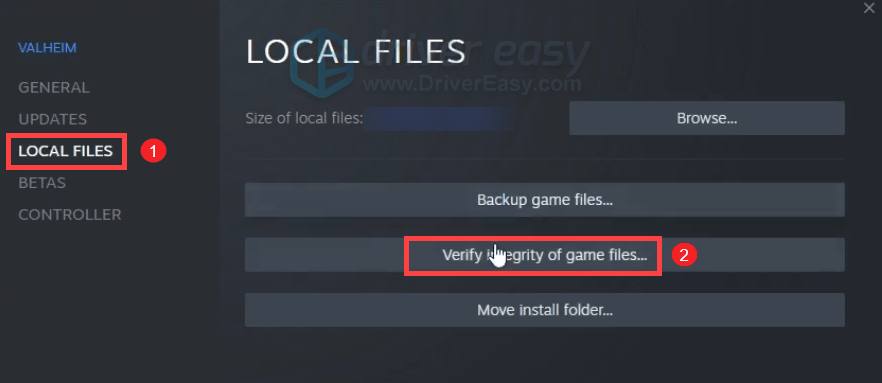
ఇది పూర్తయినప్పుడు, మీరు మీ ఆటను బూట్ చేయలేదా అని చూడటానికి ప్లే బటన్ పై క్లిక్ చేయండి. వాల్హీమ్ ఇంకా ప్రారంభించడంలో విఫలమైతే, క్రింద ఉన్న తదుపరి పరిష్కారాన్ని ప్రయత్నించండి.
2. మీ గ్రాఫిక్స్ డ్రైవర్ను నవీకరించండి
మీ హార్డ్వేర్ సమావేశం ఉన్నప్పటికీ లేదా వాల్హీమ్ యొక్క సిస్టమ్ అవసరాలను మించినప్పటికీ, పాత గ్రాఫిక్స్ డ్రైవర్ను ఉపయోగించడం పనితీరును ప్రభావితం చేస్తుంది. అందువల్ల, డ్రైవర్ నవీకరణల కోసం రోజూ తనిఖీ చేయాలని మేము సిఫార్సు చేస్తున్నాము.
మీరు మీ గ్రాఫిక్స్ డ్రైవర్ను నవీకరించడానికి ప్రధానంగా రెండు మార్గాలు ఉన్నాయి: మానవీయంగా మరియు స్వయంచాలకంగా .
ఎంపిక 1: మీ గ్రాఫిక్స్ డ్రైవర్ను మాన్యువల్గా నవీకరించండి
మీరు కంప్యూటర్ హార్డ్వేర్తో వ్యవహరించడం సౌకర్యంగా ఉంటే, తయారీదారు డ్రైవర్ డౌన్లోడ్ పేజీకి వెళ్లడం ద్వారా మీరు మీ గ్రాఫిక్స్ డ్రైవర్ను మానవీయంగా నవీకరించవచ్చు:
అప్పుడు మీ విండోస్ వెర్షన్కు అనుగుణమైన డ్రైవర్ను కనుగొని దాన్ని మాన్యువల్గా డౌన్లోడ్ చేయండి. మీరు మీ సిస్టమ్ కోసం సరైన డ్రైవర్ను డౌన్లోడ్ చేసిన తర్వాత, డౌన్లోడ్ చేసిన ఫైల్పై డబుల్ క్లిక్ చేసి, దాన్ని ఇన్స్టాల్ చేయడానికి స్క్రీన్పై ఉన్న సూచనలను అనుసరించండి.
ఎంపిక 2: మీ గ్రాఫిక్స్ డ్రైవర్ను స్వయంచాలకంగా నవీకరించండి (సిఫార్సు చేయబడింది)
మీకు తెలిసినట్లుగా, మీ స్వంతంగా డ్రైవర్లను నవీకరించడానికి ఒక నిర్దిష్ట స్థాయి కంప్యూటర్ పరిజ్ఞానం అవసరం ఎందుకంటే మీ PC యొక్క ప్రత్యేకతలను మీరు తెలుసుకోవాలి. ఈ సందర్భంలో, మీకు నమ్మదగిన డ్రైవర్ నవీకరణ సాధనం అవసరం కావచ్చు. డ్రైవర్ ఈజీ మీకు కావలసినది చేస్తుంది!
డ్రైవర్ ఈజీ మీ సిస్టమ్ను మరియు మీ అన్ని పరికరాలను స్వయంచాలకంగా గుర్తిస్తుంది మరియు మీ కోసం సరికొత్త సరైన డ్రైవర్లను ఇన్స్టాల్ చేస్తుంది - తయారీదారు నుండి నేరుగా. మీ కంప్యూటర్ ఏ సిస్టమ్ నడుస్తుందో ఖచ్చితంగా తెలుసుకోవలసిన అవసరం లేదు, తప్పు డ్రైవర్లను డౌన్లోడ్ చేసి, ఇన్స్టాల్ చేయాల్సిన అవసరం మీకు లేదు మరియు ఇన్స్టాల్ చేసేటప్పుడు పొరపాటు చేయడం గురించి మీరు ఆందోళన చెందాల్సిన అవసరం లేదు:
1) డౌన్లోడ్ మరియు డ్రైవర్ ఈజీని ఇన్స్టాల్ చేయండి.
2) డ్రైవర్ ఈజీని అమలు చేసి, క్లిక్ చేయండి ఇప్పుడు స్కాన్ చేయండి బటన్. డ్రైవర్ ఈజీ మీ కంప్యూటర్ను స్కాన్ చేస్తుంది మరియు తప్పిపోయిన లేదా పాత డ్రైవర్లతో ఏదైనా పరికరాలను కనుగొంటుంది.
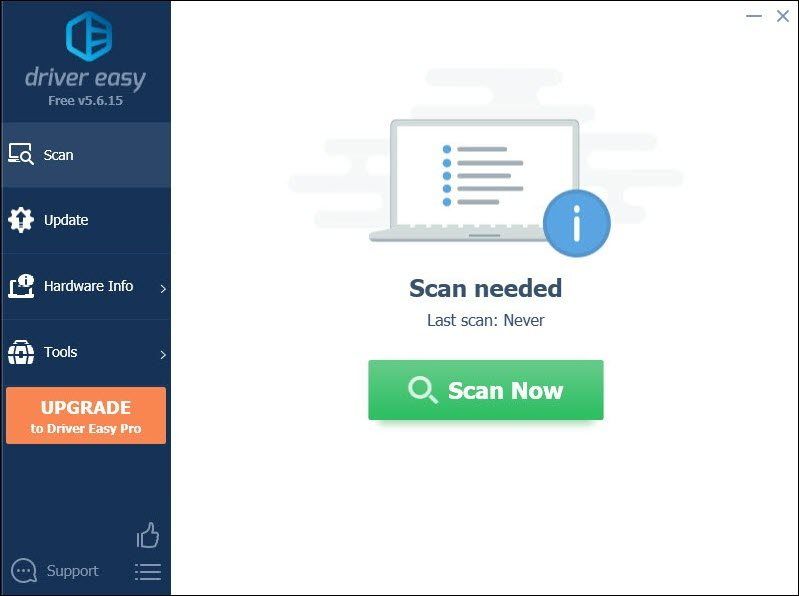
3) క్లిక్ చేయండి అన్నీ నవీకరించండి . డ్రైవర్ ఈజీ అప్పుడు మీ పాత మరియు తప్పిపోయిన పరికర డ్రైవర్లన్నింటినీ డౌన్లోడ్ చేసి అప్డేట్ చేస్తుంది, ప్రతి దాని యొక్క తాజా వెర్షన్ను పరికర తయారీదారు నుండి నేరుగా ఇస్తుంది.
(దీనికి అవసరం ప్రో వెర్షన్ ఇది వస్తుంది పూర్తి మద్దతు మరియు ఒక 30 రోజుల డబ్బు తిరిగి హామీ. మీరు అన్నీ నవీకరించు క్లిక్ చేసినప్పుడు అప్గ్రేడ్ చేయమని ప్రాంప్ట్ చేయబడతారు. మీరు ప్రో సంస్కరణకు అప్గ్రేడ్ చేయకూడదనుకుంటే, మీరు మీ డ్రైవర్లను ఉచిత సంస్కరణతో నవీకరించవచ్చు. మీరు చేయాల్సిందల్లా వాటిని ఒకేసారి డౌన్లోడ్ చేసి వాటిని మాన్యువల్గా ఇన్స్టాల్ చేయడం. )
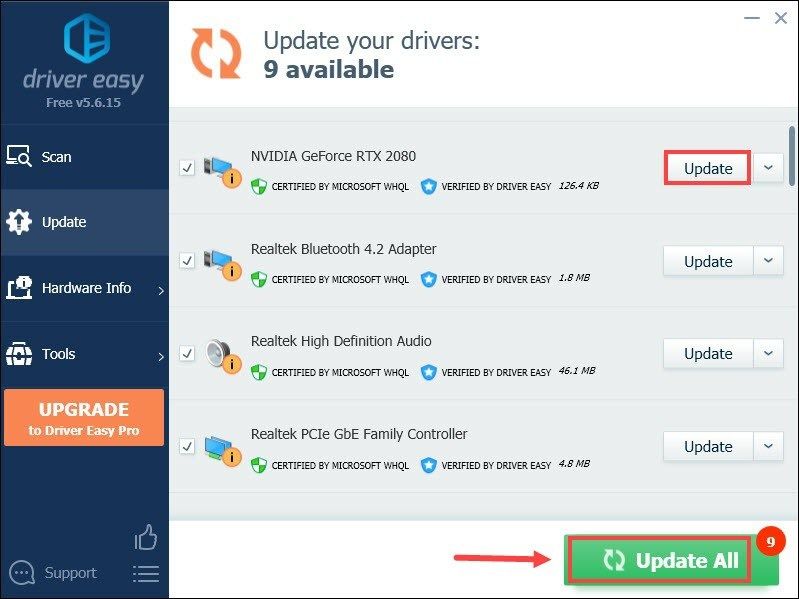 ది ప్రో వెర్షన్ యొక్క డ్రైవర్ ఈజీ వస్తుంది పూర్తి సాంకేతిక మద్దతు . మీకు సహాయం అవసరమైతే, దయచేసి డ్రైవర్ ఈజీ మద్దతు బృందాన్ని సంప్రదించండి support@letmeknow.ch .
ది ప్రో వెర్షన్ యొక్క డ్రైవర్ ఈజీ వస్తుంది పూర్తి సాంకేతిక మద్దతు . మీకు సహాయం అవసరమైతే, దయచేసి డ్రైవర్ ఈజీ మద్దతు బృందాన్ని సంప్రదించండి support@letmeknow.ch . మీ డ్రైవర్లను నవీకరించిన తర్వాత, మార్పులు పూర్తి ప్రభావం చూపడానికి మీ కంప్యూటర్ను పున art ప్రారంభించండి. అప్పటి వరకు, మీరు ప్రధాన స్క్రీన్లోకి ప్రవేశించగలరో లేదో తెలుసుకోవడానికి మీ వాల్హీమ్ను ప్రారంభించండి.
3. విండోస్ మోడ్ను ఉపయోగించండి
వాల్హీమ్ను పూర్తి స్క్రీన్ లేదా బోర్డర్లెస్ మోడ్లో నడపడం వల్ల కొన్ని సమస్యలు వస్తాయని కొన్ని నివేదికలు ఉన్నాయి. విండోస్ మోడ్కు మారడం సహాయపడవచ్చు:
1) మీ ఆవిరి క్లయింట్ను తెరవండి. కింద గ్రంధాలయం , మీ ఆట శీర్షికపై కుడి క్లిక్ చేసి ఎంచుకోండి లక్షణాలు .

2) GENERAL టాబ్ కింద, జోడించండి -విండోడ్ -నోబోర్డర్ లోకి ప్రారంభ ఎంపికలు ఫీల్డ్.
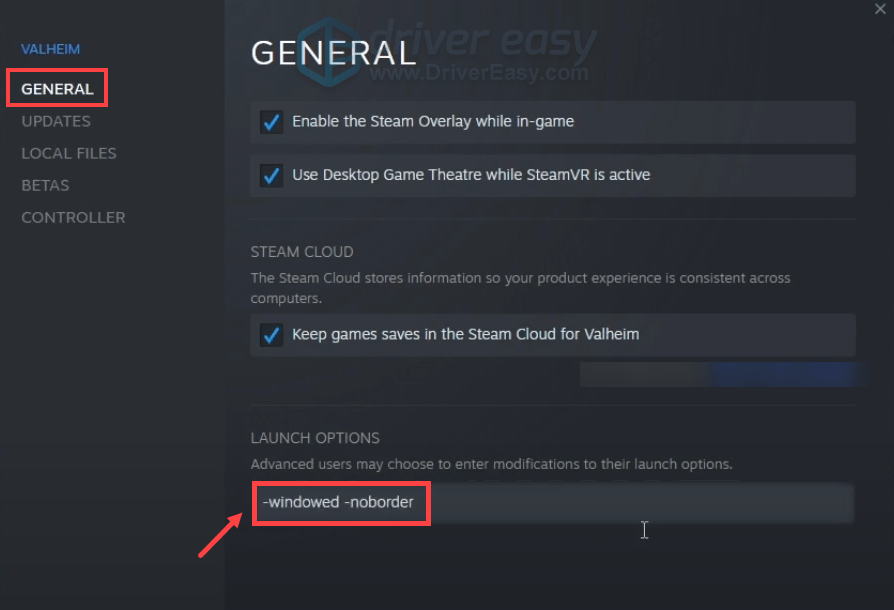
ఇప్పుడు వాల్హీమ్ను పున art ప్రారంభించండి. సమస్య కొనసాగితే, తదుపరి పరిష్కారానికి వెళ్లండి.
4. ఆవిరి అతివ్యాప్తిని నిలిపివేయండి
ఆవిరి అతివ్యాప్తి అనేది ఆట-ఆడుతున్నప్పుడు అనేక లక్షణాలకు ప్రాప్యతను అనుమతించే ఆట-ఇంటర్ఫేస్. అయితే, ఇది కొన్ని నిర్దిష్ట శీర్షికలతో కొన్ని సమస్యలను కలిగిస్తుంది. మీకు ఉన్న సమస్యను తగ్గించడానికి, ఆవిరి అతివ్యాప్తిని నిలిపివేయడానికి ప్రయత్నించండి:
1) మీ ఆవిరి క్లయింట్ను తెరవండి. కింద గ్రంధాలయం , మీ ఆట శీర్షికపై కుడి క్లిక్ చేసి ఎంచుకోండి లక్షణాలు .

2) GENERAL టాబ్ కింద, ఎంపికను తీసివేయండి ఆటలో ఉన్నప్పుడు ఆవిరి అతివ్యాప్తిని ప్రారంభించండి ఎంపిక.
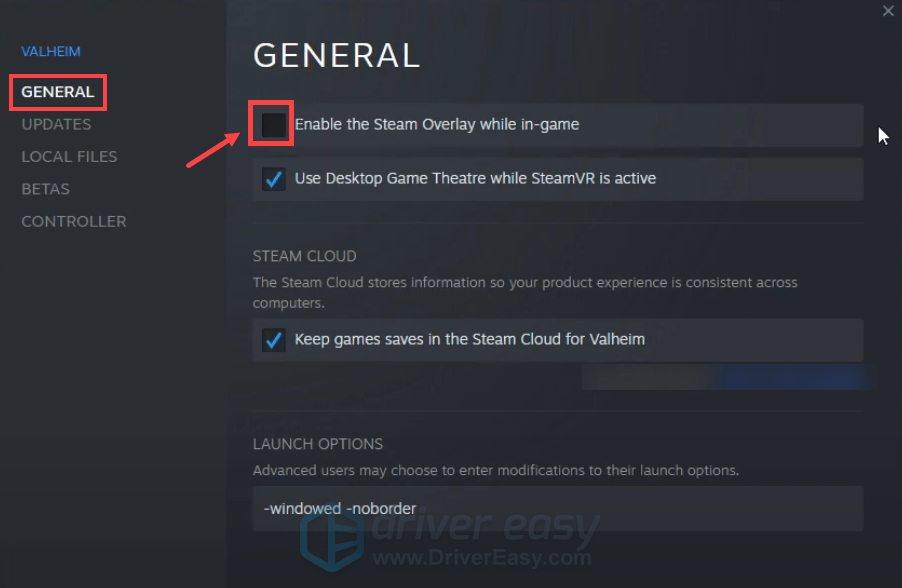
వాల్హీమ్ను పున art ప్రారంభించి, ప్రతిదీ సాధారణ స్థితికి చేరుతుందో లేదో చూడండి.
5. యాంటీవైరస్ సాఫ్ట్వేర్ను నిలిపివేయండి
మాల్వేర్ దాడుల నుండి తమ కంప్యూటర్ను రక్షించుకోవడానికి వినియోగదారులు వారి సిస్టమ్లో కొన్ని యాంటీవైరస్ సాఫ్ట్వేర్లను ఇన్స్టాల్ చేసి ఉండవచ్చు. కానీ కొన్నిసార్లు వారు మీ ఆటను ఇంటర్నెట్ను ప్రారంభించకుండా లేదా యాక్సెస్ చేయకుండా అడ్డుకుంటారు. అందువల్ల, వాల్హీమ్ను ప్రారంభించే ముందు ఆ యాంటీవైరస్ సాఫ్ట్వేర్లను నిలిపివేయమని మేము మీకు సూచిస్తున్నాము.
యాంటీవైరస్ సాఫ్ట్వేర్ను నిలిపివేయడానికి, దానిపై క్లిక్ చేయండి పైకి బాణం చిహ్నం సిస్టమ్ ట్రే దగ్గర, ప్రోగ్రామ్పై కుడి-క్లిక్ చేసి, ప్రోగ్రామ్ను నిలిపివేయడానికి లేదా నిష్క్రమించడానికి ఎంపికను ఎంచుకోండి. మీరు దీన్ని పూర్తి చేసిన తర్వాత, వాల్హీమ్ ప్లే చేసి, మీ సమస్య పరిష్కరించబడిందో లేదో తనిఖీ చేయండి.
మరింత ట్రబుల్షూటింగ్ కోసం, మీ ఆట ఇంటర్నెట్ను యాక్సెస్ చేయకుండా లేదా ప్రారంభించకుండా విండోస్ ఫైర్వాల్ను తాత్కాలికంగా నిలిపివేయవలసి ఉంటుంది:
1) మీ కీబోర్డ్లో, నొక్కండి విండోస్ + ఆర్ కీలు రన్ డైలాగ్ బాక్స్ తెరవడానికి ఏకకాలంలో.
2) టైప్ చేయండి లేదా పేస్ట్ చేయండి ఫైర్వాల్. cpl ని నియంత్రించండి క్లిక్ చేయండి అలాగే .

3) ఎడమ మెను నుండి, క్లిక్ చేయండి విండోస్ డిఫెండర్ ఫైర్వాల్ను ఆన్ లేదా ఆఫ్ చేయండి .
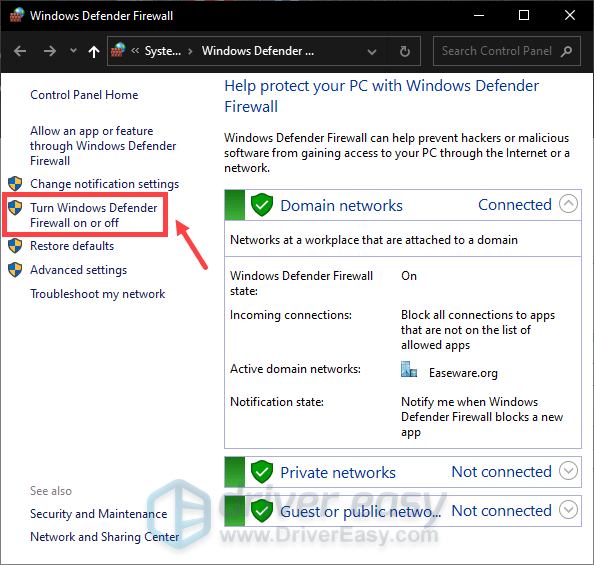
4) ఎంచుకోండి విండోస్ డిఫెండర్ ఫైర్వాల్ను ఆపివేయండి (సిఫార్సు చేయబడలేదు) డొమైన్ నెట్వర్క్, ప్రైవేట్ నెట్వర్క్ మరియు పబ్లిక్ నెట్వర్క్ కోసం. అప్పుడు క్లిక్ చేయండి అలాగే .
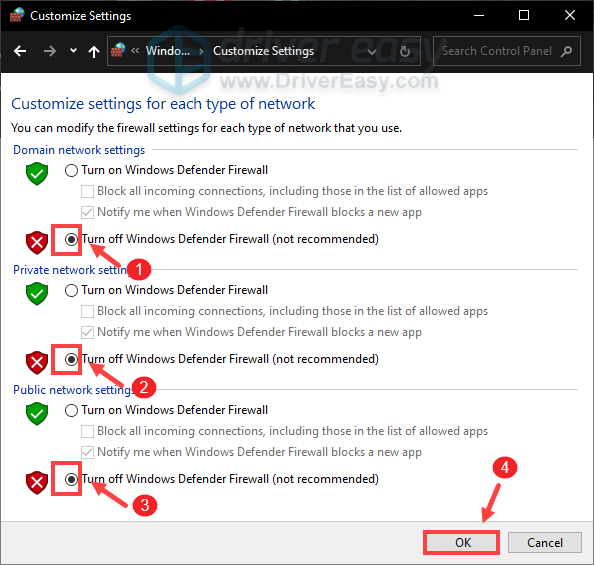
మీ ఫైర్వాల్ను ఆపివేసిన తరువాత, వాల్హీమ్ను ప్రారంభించండి మరియు మీరు ప్రధాన స్క్రీన్లోకి లోడ్ చేయగలగాలి.
ఈ పోస్ట్ సహాయపడిందని ఆశిద్దాం! మీకు ఏవైనా ప్రశ్నలు లేదా సలహాలు ఉంటే, మాకు క్రింద ఒక వ్యాఖ్యను ఇవ్వడానికి సంకోచించకండి మరియు మేము వెంటనే మీ వద్దకు వస్తాము.
![[ఫిక్స్డ్] AOC USB మానిటర్ Windows 10లో పనిచేయడం లేదు](https://letmeknow.ch/img/knowledge/49/aoc-usb-monitor-not-working-windows-10.jpg)

![[పరిష్కరించబడింది] PCలో రెసిడెంట్ ఈవిల్ విలేజ్ బ్లాక్ స్క్రీన్](https://letmeknow.ch/img/knowledge/89/resident-evil-village-black-screen-pc.png)
![[పరిష్కరించబడింది] ల్యాప్టాప్ GPUని ఉపయోగించడం లేదు - 2022 చిట్కాలు](https://letmeknow.ch/img/knowledge/26/laptop-not-using-gpu-2022-tips.jpg)

![[స్థిరమైనది] Windows 11/10లో నెట్వర్క్ ప్రింటర్ కనిపించడం లేదు](https://letmeknow.ch/img/knowledge-base/99/network-printer-not-showing-up-windows-11-10.jpg)
